Android で写真に透かしを自動的に追加する方法

写真に透かしが必要な理由はいくつか考えられます。写真の透かしは、ソーシャル メディア プラットフォームで多くのユーザーにリーチしたい場合や、写真のスキルを他人に認めてほしくない場合に非常に役立ちます。 ただし、問題は Android で写真に透かしを自動的に追加する方法 ? 心配はいりません。写真に個人的な透かしをすばやく追加するためのガイドが用意されています。

Android で写真に透かしを自動的に追加する方法
Android で写真に透かしを追加するにはどうすればよいですか?
Google Play ストアからインストールできるサードパーティ製アプリを使用して、Android の写真に透かしを簡単に追加できます .これらのアプリは無料で使いやすいです。次のようなアプリを使用できます:
- 写真に透かしを追加
- 透かしを無料で追加
- 写真の透かし
Androidデバイスで写真に透かしを簡単に追加するために使用できる最高のサードパーティアプリをいくつかリストしています.
方法 1:ウォーターマークを無料で追加
Add Watermark free は、写真に透かしを追加するための最高のアプリの 1 つです。名前が示すように、このアプリは完全に無料で使用でき、Android デバイスに簡単にインストールできます。 このアプリを使用すると、透かしをカスタマイズして、フォント、色を変更したり、さまざまな効果を追加したりできます .さらに、写真で試すことができる組み込みの透かしセクションがあります。このアプリを使用して Android の写真に透かしを追加する方法を見てみましょう:
1. Google Play ストアにアクセスしてインストールします 「透かしを無料で追加」。

2. アプリを起動し、必要な権限を付与します プラス アイコンをタップします または「ソース画像を選択」 ' をクリックして画像を選択します。

3. ウィンドウが開き、画像を読み込むオプションが表示されます 、画像の撮影、または複数の画像の処理。 続行するオプションを選択してください .

4.. 次に、「サンプル テキスト」を長押しします 」または歯車のアイコンをタップします すべての設定にアクセスするには テキストまたは画像をタップします 画面の上から。


5. 最後に、フォント、フォントの色、透かしのサイズを変更できます。 、 もっと。 プレビューを確認することもできます 透かしのチェックマークをタップします 画面の下部から透かしを保存します。

方法 2:透かしを使用する
写真に透かしを追加するためのリストにあるもう1つの優れたアプリは、ソルトグループアプリによる透かしアプリです。このアプリは、派手な機能のない非常に単純なユーザー インターフェイスを備えています。時々、ユーザーは自分の写真に地味でわかりやすい透かしを必要とし、このアプリはまさにそれを提供します.さらに、このアプリは、追加機能が必要な場合にプレミアム アカウントを提供します。以下の手順に従って、このアプリを使用して Android Phone の写真に透かしを追加できます:
1. Google Play ストアを開く そしてインストール ソルトグループアプリによる「透かし」アプリ。

2. アプリを起動 ギャラリー アイコンをタップします 透かしを追加する画像を選択します。

3. 写真を選択したら、ロゴをタップします 画像のロゴ透かしを追加または作成します。
4. テキストの透かしを作成する場合は、[テキスト] をタップします 画面下から。フォント サイズ、色などを変更します。
5. 最後に、ダウンロード アイコンをタップします をクリックしてギャラリーに画像を保存します。

方法 3:写真の透かしを使用する
これは、多くの優れた機能を備えた Android の写真に透かしを追加するための優れたアプリです。写真の透かしを使用すると、ユーザーは署名、落書き、ステッカー、さらには画像を透かしとして追加できます。さらに、ユーザーは透かしの外観を簡単にサイズ変更および編集できます。これは無料のアプリで、すべての Android ユーザーが Google Play ストアで入手できます。次の手順に従って できます Android で写真に透かしを追加する:
1. Google Play ストアを開く お使いのデバイスにインストールしてください MVTrail 技術による「写真透かし」アプリ。

2. アプリを起動 ギャラリー アイコンをタップします ギャラリーから写真を選択するか、カメラ アイコンをタップします 写真をキャプチャします。
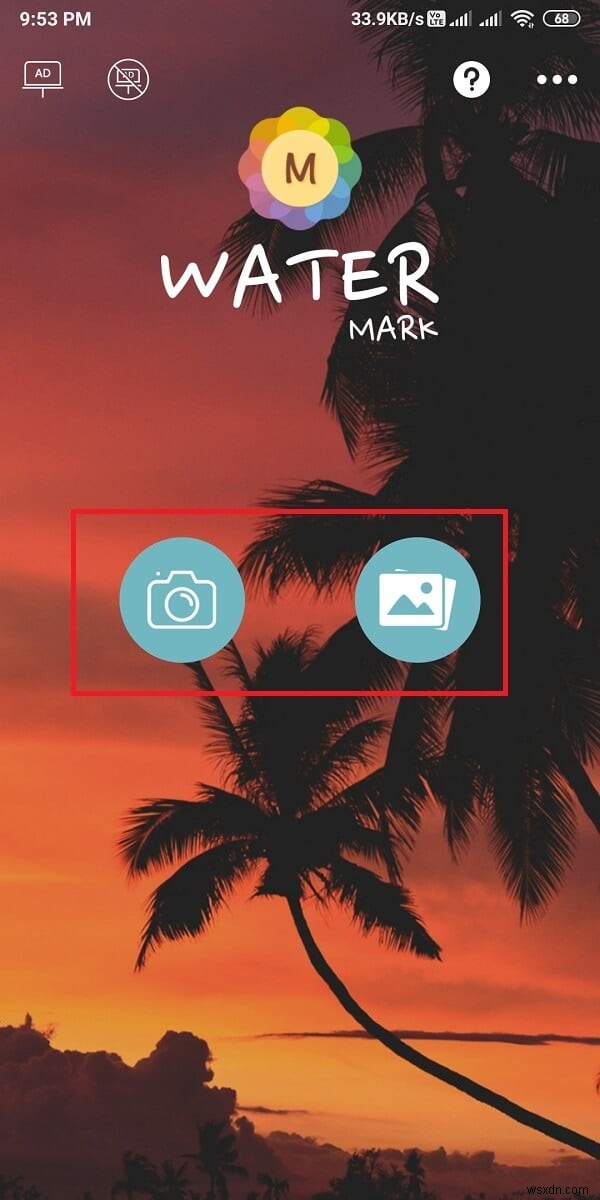
3. 画像を選択したら、署名、テキスト、落書き、ステッカーなどを簡単に追加できます あなたの透かしとして。

4. 最後に、保存アイコン をタップします 画面の右上隅から。
方法 4:写真に透かしを追加する
写真にクリエイティブな透かしを作成できる多くの優れた機能を備えたアプリを探している場合は、写真に透かしを追加するのが最適なアプリです。このアプリでは、写真の透かしを作成できるだけでなく、動画の透かしも作成できます。使用できる機能と編集ツールはたくさんあります。さらに、このアプリには、使いやすい機能を備えた非常に簡単なユーザー インターフェイスがあります。 Android で写真に透かしを自動的に追加する方法がわからない場合 このアプリを使用すると、次の手順に従うことができます。
1. Google Play ストアにアクセスします そしてインストール 単に楽しませて「写真に透かしを追加」します。

2. アプリを開き、必要な権限を付与する .
3. 適用 をタップします 私 魔術師 透かしを追加する写真を選択します。 動画に透かしを追加するオプションもあります。

4. 画像を選択 ギャラリーから [透かしを作成] をタップします .

5. 画像、テキスト、アートを追加したり、背景を編集したりできます .透かしを作成したら、チェック アイコンをタップします 画面右上から。

6. 写真に透かしを配置するには、簡単にサイズを変更したり、タイル、クロス、フリースタイルなどのさまざまな透かしスタイルを選択したりできます。
7. 最後に、ダウンロード アイコンをタップします 画面の右上隅にある をクリックして、写真をギャラリーに保存します。
推奨:
- Android でスクロール スクリーンショットをキャプチャする方法
- 画像や動画を使って Google で検索する方法
- Snapchat 接続エラーを修正する 9 つの方法
- Instagram でのリクエストに問題があったため修正してください
これらは、a に使用できるアプリの一部です。 Android で写真に透かしを追加する 電話 .このガイドがお役に立てば幸いです。写真に透かしを簡単に追加して、他の人があなたの写真のクレジットを取得するのを防ぐことができました.記事が気に入ったら、下のコメント欄でお知らせください。
-
Android で写真を非表示にする方法
誰もが持っている彼/彼女が他の人と共有したくないかもしれないいくつかの秘密と個人的な写真とビデオ。これはまったく正常なことであり、メディアを秘密にしておくことに犯罪はありません。個人メディアのプライバシーと機密性を維持するには、常にアクセスできない別のストレージ メディアに保管するか、Android スマートフォンの秘密の保管庫に保管することができます。ただし、ほとんどのデジタル保管庫は、親しい家族や友人が入力できるパスコードによってロックされています。この投稿は、Keep Photos Safe と呼ばれる写真指紋ロック アプリを使用して、ユーザーが Android で写真を非表示にするのに
-
写真にステッカーを追加する方法
ブログのまとめ- 写真にステッカーを追加して魅力的なものにしますか? Canva アプリを使用して、このアプリのステッカーの膨大なコレクションで写真をパーソナライズしてみませんか。 フィルターを追加するだけでは必ずしも十分ではないため、写真を魅力的に見せるためのアドオンとして使用する他の要素があります。ソーシャル メディア プラットフォームには、画像を面白く見せるためのオプションがいくつか用意されています。パーソナライズする他の何かをまだ探している場合は、写真にステッカーを貼り付けてください。 たとえば、友達の誕生日の画像を作成し、特定の誕生日関連のステッカーを追加したいとします。適
